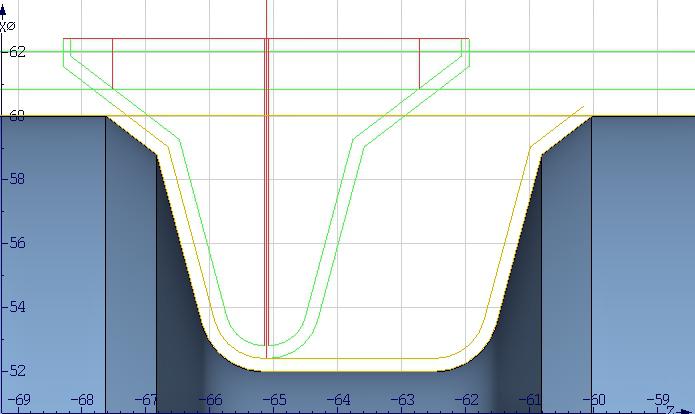Popis prostředí a nástrojů grafického simulátoru a jeho nastavení doplněný obrázky s vysvětlivkami a animacemi.
Grafické simulátory jsou jedním z největších přínosů v názornosti výuky a použití číslicově řízených strojů. Již samotný pohled na kvalitní grafickou 3D simulaci vzbuzuje zájem laické veřejnosti a tím přispívá k popularizaci oboru. A jsou to právě zobrazovací možnosti řídících systémů, které za poslední desetiletí prošly bouřlivým vývojem. Nic tak nevylepší, ale také zároveň nezatíží, řídící systém stroje víc, než jeho stále dokonalejší grafické prostředí.
Obr. 127
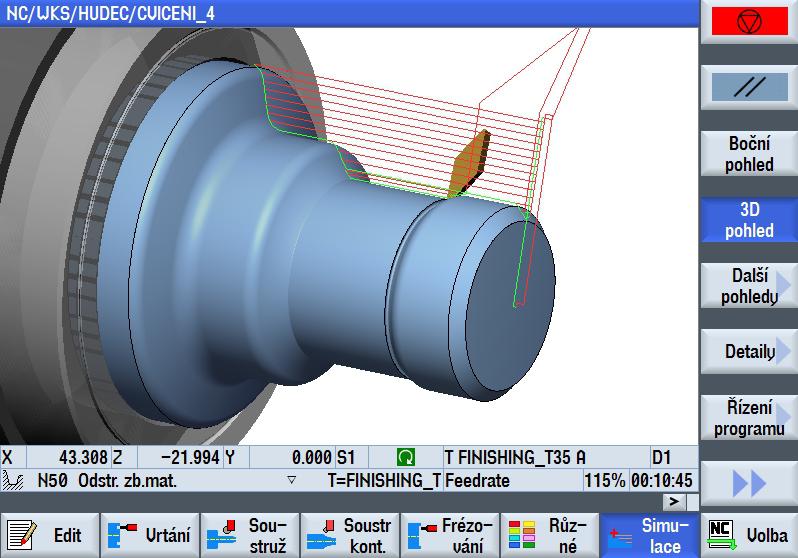
Systém "OPERATE" má grafické prostředí na velmi slušné úrovni. Jeho ovládání
spoléhá především na myš. Ovládací prvky jsou však též rozmístněny jak
v horizontální, tak i ve vertikální liště hlavního panelu. Simulace se
spouští stejnojmennou klávesou a opakovat lze tlačítkem
 případný "reset" umožňuje tlačítko
případný "reset" umožňuje tlačítko

Informační lišta ukazuje kromě okamžité pozice nástroje v obou osách (X,Z) také smysl otáčení hlavního vřetene, typ nože, jeho korekci a dále druh operace, která právě probíhá. Přímo ovlivnit můžeme rychlost zpracování grafiky v % a na konec výrobní čas, který je dokladem naší technologické důslednosti (reálný čas výroby dílce).
Obr. 128

Vyzkoušejte si ovládání grafiky pomocí myši. Jde to snadno a rychleji než klávesami, jen na dvojí používání rolovacího kolečka myši je třeba si chvíli zvyknout.
Obr. 129
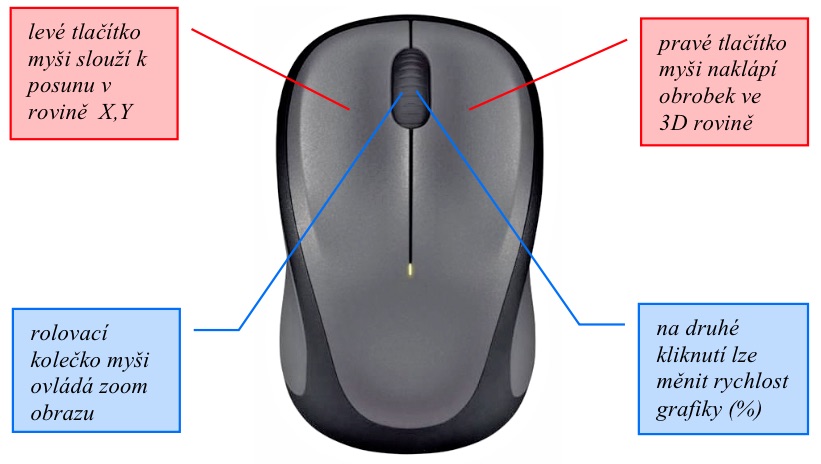
Dalším užitečným nastavením jsou různé typy pohledů na obrobek i dovnitř obrobku tedy do dutiny. Potřebný především při vnitřním obrábění např. poháněnými nástroji na obrázku níže.
Obr. 130
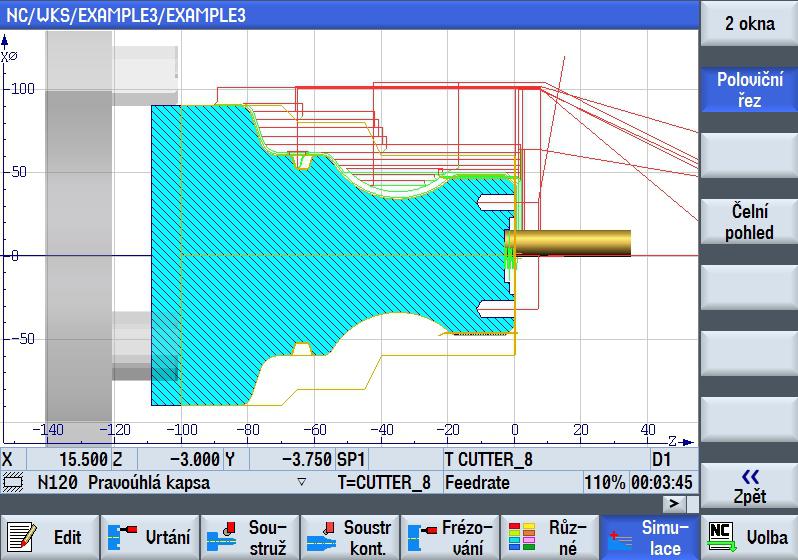
V okně grafiky tak vidíme, jak nástroj pracuje uvnitř obrobku, což běžný
"boční" pohled neumožňuje. Z technologického hlediska je, především kvůli
kolizním stavům nástroje, dobré vidět i čelisti upínače a pochopitelně
jednotlivé pohyby nástrojů i jejich nájezdové a odjezdové dráhy. Tyto "stopy"
po nástrojích jsou nastaveny jako výchozí (implicitní) stav a lze je v systému vypnout pomocí tlačítek
 a
a
 při dokončené simulaci obrobené součásti.
při dokončené simulaci obrobené součásti.
Dalším účinným nástrojem grafického simulátoru jsou náhledy detailů, kde můžeme sledovat jak průběh pohybu nástroje tak i dodržení některých technologických postupů např. dokončování povrchu nebo způsob sestupu (pronikání) do materiálu. A za pomoci číselníku konkrétní osy, při dostatečném zvětšení i "orientační" rozměry kontury.
Obr. 131